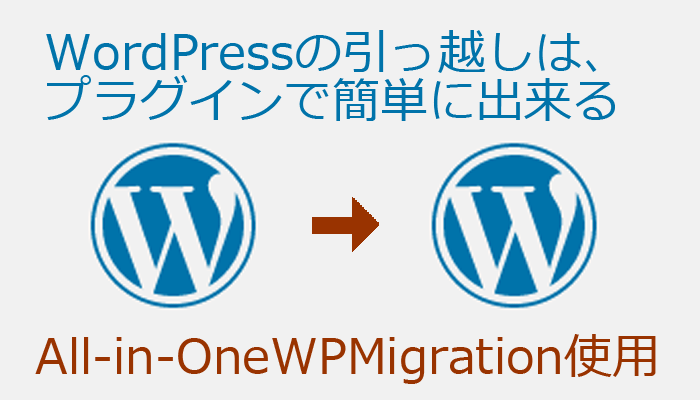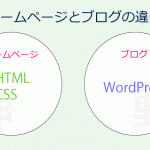ワードプレスは、サーバーの乗り換えなどの際に、システムデータを丸ごと引っ越し(コピー)することができます。
まず、ワードプレスのファイル構成として、ファイル類とデータベース類に分かれており、その中に移動させるデータがそれぞれあります。
【ファイル】
- 画像
- システム
- テーマ
- プラグイン
【データベース】
- 記事
- 各設定(ウィジェット・テーマ・プラグイン)
引っ越し方法は「手動」と「プラグインを使う方法」がありますが、手動で行うには、データベースや設定を触る必要があり、やや困難になります。プラグインを使うと、簡単に移動できるためその方法を紹介します。
また、ワードプレスには初期設定でインポート・エクスポートのツールが備わっていますが、対象が記事だけなのでサイト丸ごとの移動はできません。他のブログ(はてなブログなど)に引っ越しする場合のインポート、エクスポート機能です。
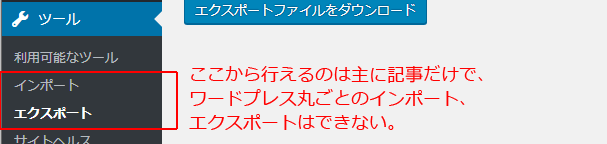
プラグイン「All-in-One WP Migration」を使う
サイトの移動を簡単にしてくれるのがプラグイン「All-in-One WP Migration」です。無料のツールですので、容量による制限があるのと、一部のサイトで移動が上手く行かないケースもありますが、概ね上手く行きます。
プラグインをインストールして有効にする手順です。
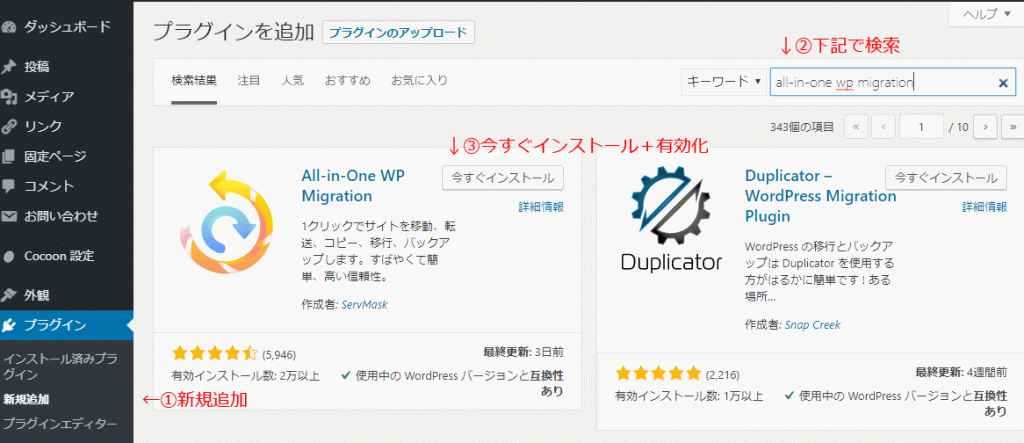
- プラグインから「新規作成」
- キーワードの検索ボックスに「All-in-One WP Migration」と入力
- 左上に出てくるハズなので(要確認)、今すぐインストール、更に有効化
このプラグインを、移動前のサイトと、移動後のサイトの両方に入れておきます。移動前サイトからデータを「エクスポート」し、移動後サイトにデータを「インポート」するためです。
データのエクスポート(輸出)
移動前のサイトで設定を行います。プラグインを有効にすると、左のメニューにAll-in-One WP Migrationが追加されています。エクスポートですので、データを外に出す手順です。
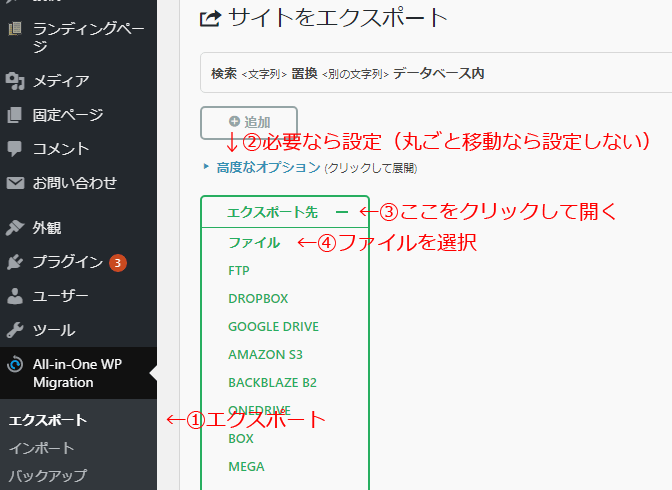
- エクスポートを開く
- 必要なら高度なオプションの設定をする(設定しなければ丸ごと移動になります)
- クリックしてプルダウンを開きます
- ファイルを選択します
エクスポートされたデータは、パソコンの任意の場所に保存してください。
データのインポート(輸入)
移動後のサイトで設定を行います。同じく、プラグインを有効にすると、左のメニューにAll-in-One WP Migrationが追加されています。
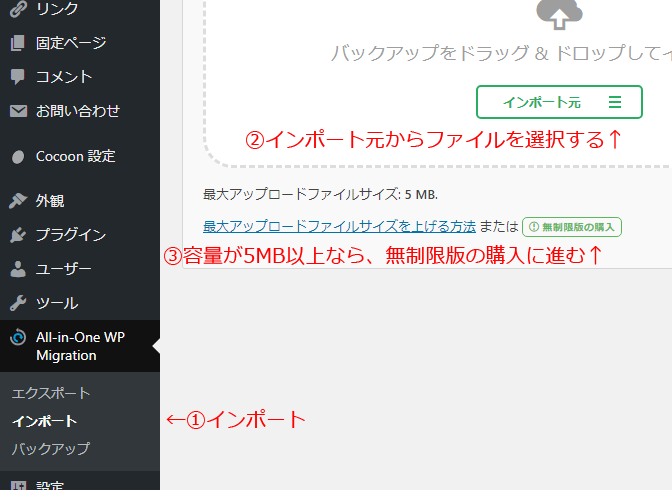
- インポートを選びます
- インポート元のファイルを選択して、アップロードします(データ容量が5MBまでなら上手く行きます)
- 無制限版の購入に進みます
画像左下の通り、最大アップロードサイズ;5MBとなっています。容量が5MB以上はエラーになります。(少し記事や画像があれば、大体エラーになる)
アップロードサイズを増やす方法は2つあります
ひとつは「最大アップロードファイルサイズを上げる方法」で、htaccessかwp-config.php設定が必要です。容量が128MBまで増えます。クリック後に手順が載っています。
もうひとつは「無制限版の購入」する方法で、購入と書いてありますが無料で使えます。容量が512MBまで増えます。手順は下記の通りです。
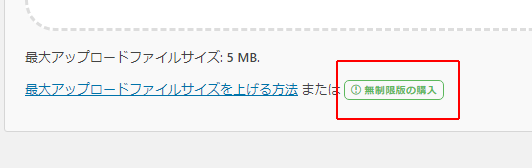
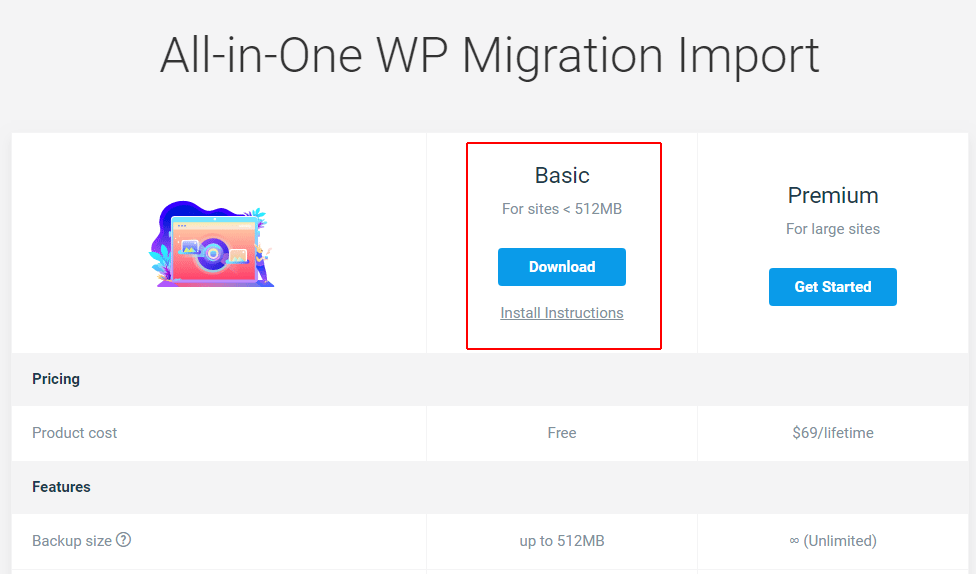
Basic(Free)をダウンロードします。下記のように、512MBまで容量が増えます。
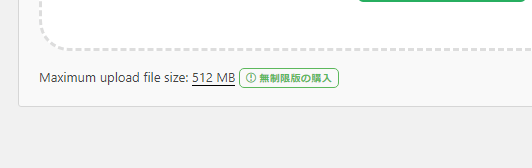
容量が増えたら、もう一度、インポートを行ってください。
その後確認して、丸ごと移動になっていればOKです。
301リダイレクト設定
引っ越しを行った後、前のサイトがネット上にアップされているのであれば、htaccessによる301リダイレクト設定を行ってください。
前のサイトにも同じコンテンツを置いていると、検索エンジンは新サイトがコピーしたとみなされます。サイトを消してしまうと、ユーザーがアクセスしても表示できません。記事毎に「ページ移動しました」と表示させる方法もありますが、手間がかかり過ぎて大変です。
そこで、301リダイレクトを使うと、検索エンジン(Google)にもユーザー(人)にも、ページが移動したことを、正しく伝える事が出来るのです。
サーバーのディレクトリ直下のhtaccessファイルの設定を行います。
- htaccess.txtファイルに記述(なければ新規作成)
RewriteEngine on
Redirect permanent / NewUrl
と書き込みます。(NewUrlにはアドレスを入れてください) - FTPソフトかレンタルサーバーのファイルマネージャーでサーバーにアップする(場所はドメインルート)
- ファイル名を.htaccessに変更する(先頭に.[ドット]をつけて、拡張子[.txt]を消します)
最後、動作しているかを確認してください。
まとめ
プラグインを使うと、さほど難しい設定をなしにサイトの引っ越しが行えます。